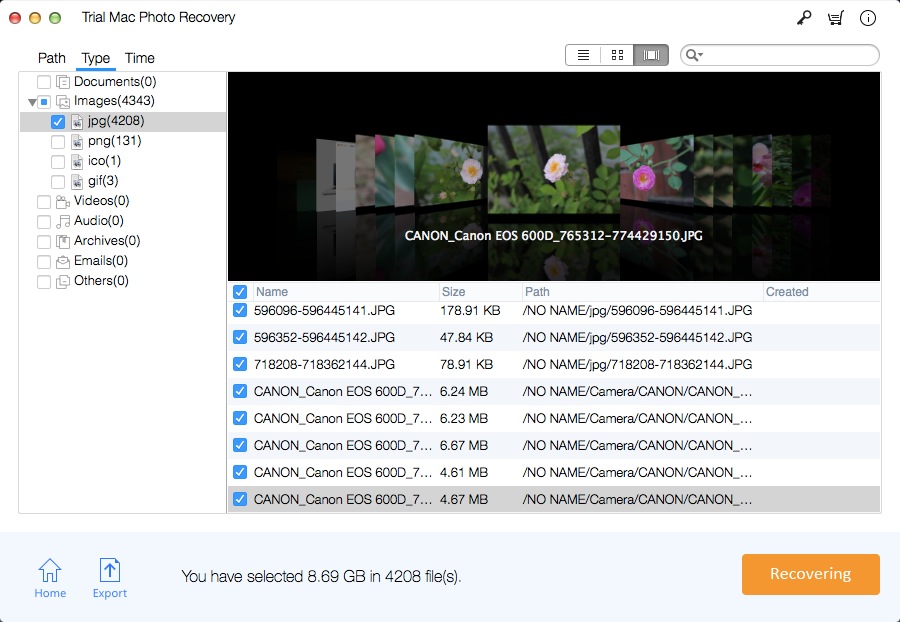¿Cómo recupero imágenes borradas permanentemente de una computadora Mac?
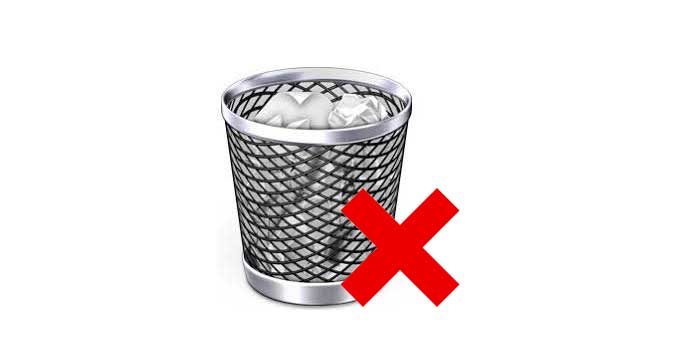
Es común enfrentar una situación de pérdida de datos con una computadora, disco duro, teléfono celular, tarjeta SD, etc. Por lo general, las personas guardan sus datos importantes en su computadora, como fotos, videos, documentos, etc. Además, usan "Shift + Delete" cuando quieren eliminar cualquier archivo o carpeta de su computadora.
Además, algunos tienen la costumbre de vaciar la papelera de reciclaje de su PC para liberar espacio de almacenamiento. Algunas personas eliminan accidentalmente carpetas y archivos importantes de los dispositivos de almacenamiento externo de su PC, como pen drives, tarjetas SD y muchos más. Desafortunadamente, las carpetas o archivos en una computadora que se eliminan permanentemente no se pueden recuperar de la Papelera de reciclaje. De esta manera, los usuarios no encuentran la manera de recuperar los archivos eliminados. Sin embargo, no hay necesidad de entrar en pánico si también le sucede a usted. Aquí, en esta publicación, hemos encontrado varios métodos efectivos sobre cómo recuperar fotos en Mac.
Si desea una manera fácil y poderosa de obtener sus fotos eliminadas permanentemente de su computadora, puede usar el software de recuperación de imágenes Mac de terceros. Afortunadamente, ahora hay muchas herramientas de recuperación de datos que puede usar para recuperar imágenes borradas permanentemente de su computadora con facilidad. Sin embargo, cuando se trata del software de recuperación de datos Mac más confiable y eficiente para fotos, Mac Photo Recovery Pro destaca entre la gran multitud.
¿Cómo recupero imágenes borradas permanentemente en Mac?
Paso 1: Seleccione un modo de recuperación de fotos
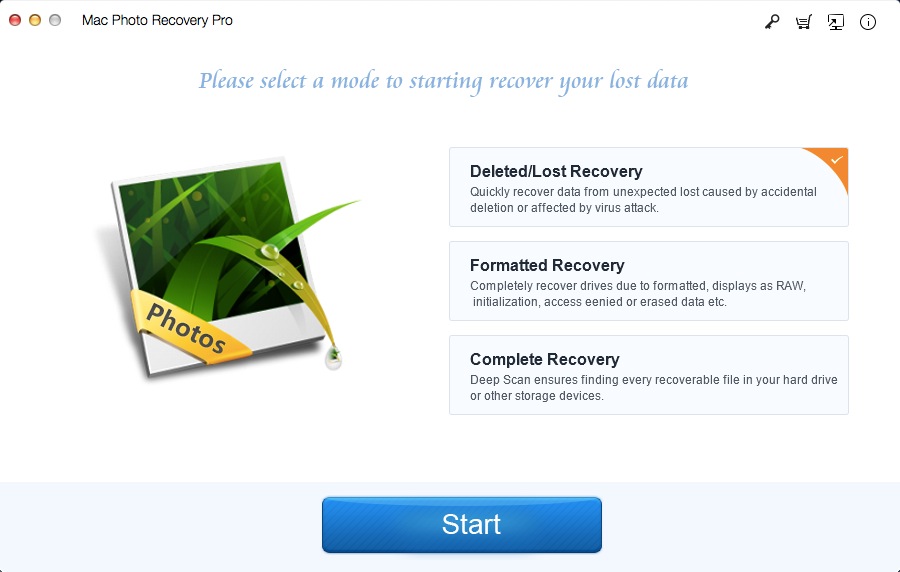
Paso 2: Especifique una ubicación
Elija una unidad de disco duro donde eliminó sus fotos. A continuación, haga clic en el botón "Escanear" para comenzar el proceso de escaneo.
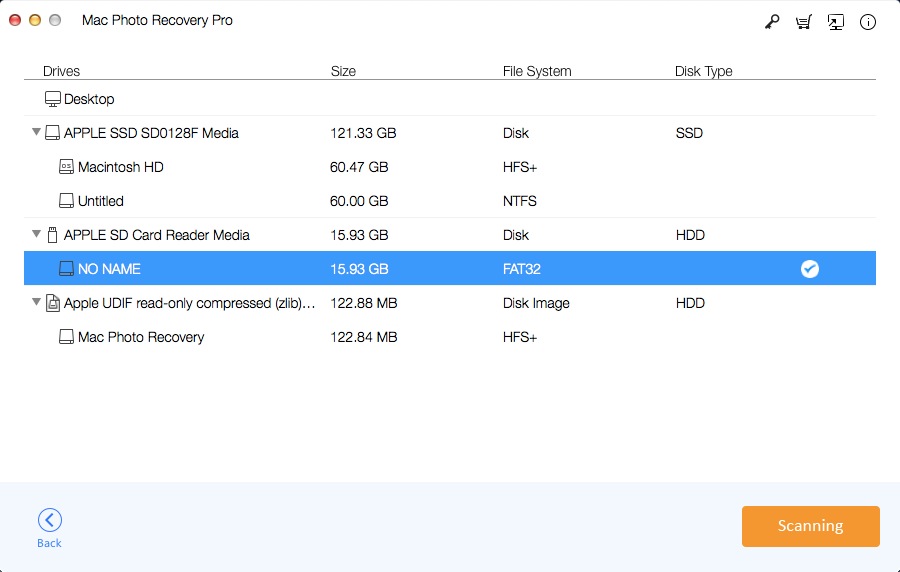
Paso 3: Recuperar fotos borradas permanentemente en Mac
Ahora, puede obtener una vista previa de todas las imágenes recuperables y elegir las fotos deseadas que desea recuperar. Finalmente, haga clic en el botón "Recuperar" para recuperar fotos.